如何安裝 Adobe Reader 外掛程式
Adobe® Acrobat® Reader DC 是一種主流且領先的 PDF 工具,可用於查看和編輯 PDF 檔案,多年來一直深受全球使用者信賴。本工具尤以其瀏覽器集成優勢而廣受歡迎,可幫助使用者從個人瀏覽器存取其 PDF 檔案,無需開啟 Adobe Reader。
接下來,我們將為您介紹如何在不同的瀏覽器上下載和安裝 Adobe Reader 外掛程式,幫助您從個人瀏覽器存取 PDF 檔案。請注意,儘管外掛程式缺少獨立 PDF 應用程式所具備的眾多功能,但大多數瀏覽器俱包含可用於查看 PDF 檔案的本機 PDF 外掛程式。在介紹 Adobe Reader 外掛程式之前,我們推薦另一種更為簡單的替代工具。
一種更為簡單的 Adobe Reader 替代工具
PDFelement 是一種使用簡單而功能強大的 Adobe Reader 替代工具。PDFelement 作為一種 PDF 閱讀器,兼具多種其他功能,可讓您完全掌控 PDF 檔案。
除了可用於 PDF 編輯、查看及列印之外,PDFelement 還擁有其他類型的軟體所不具備的包括 PDF 檔案壓縮、轉換、合併及建立等在內的多種功能。 本應用程式可處理幾乎所有的檔案類型,支援 Office 檔案、網頁、圖像檔案、EPUB 檔案以及眾多其他檔案類型。安裝 PDFelement 之後,PDFelement 外掛程式同時安裝在您的 Microsoft Office 程式中 ,您可直接從 Office 檔案建立 PDF。查看此處瞭解關於製作 PDF 檔案的更多解決方案。

2017 年,Firefox 宣佈其將停止對 NPAPI 外掛程式的支援,瀏覽器與 Adobe Reader 的集成可能會面臨嚴峻挑戰。由於 Adobe Reader 存在使用問題及其他相關問題,使用者不得不尋求其他可處理其 PDF 檔案的 PDF 工具。
憑藉其 OCR (光學字元辨識)功能,PDFelement 可讓使用者建立和填寫表單並處理掃描檔案。其還可用於 PDF 檔案合併和拆分、PDF 頁面插入和替換以及從 PDF 檔案中擷取內容。此外,本工具還可對敏感檔案執行包括插入和編輯註釋、新增貝茨編號、超連結、書籤、浮水印、密碼、數位簽名、頁尾、頁首及編校等在內的各種操作。
PDFelement 支援同時處理多個檔案,為您節省時間。其介面設計非常簡單,所有功能均位於應用程式視窗中,操作簡便,適合初學者使用。
不同瀏覽器中的 Adobe Reader 外掛程式下載
1.Adobe Reader 外掛程式 Chrome
與眾多其他瀏覽器一樣,Google Chrome 自帶用於查看和列印 PDF 檔案的 PDF 外掛程式。要安裝 Adobe Reader 外掛程式,您必須禁用 Chrome 的本機 PDF 閱讀器。具體操作步驟如下:

- 如果您尚未安裝 Adobe Reader,請將其下載並安裝到您的電腦上。
- 開啟 Google Chrome,並在地址欄輸入「chrome://plugins/」,點擊 enter 鍵即可開啟外掛程式設定標籤。
- 在外掛程式列表中,您將看到 Reader 或 Adobe Acrobat。點擊「開啟」將其激活。
- 請注意,Chrome 不支援 NPAPI 外掛程式,如果您在清單中未看到 Adobe,那麼您更新後的 Chrome 版本將不支援 Adobe Reader。
- 重新開啟 Chrome。
2.Adobe Reader 外掛程式 Firefox
與 Chrome 一樣,Firefox 亦透過其內建的 PDF 檢視器查看 PDF 檔案。要將 Adobe Reader 設定為 Firefox 上的預設 PDF 檢視器,您必須覆寫預設的 PDF 設定。具體操作步驟如下:
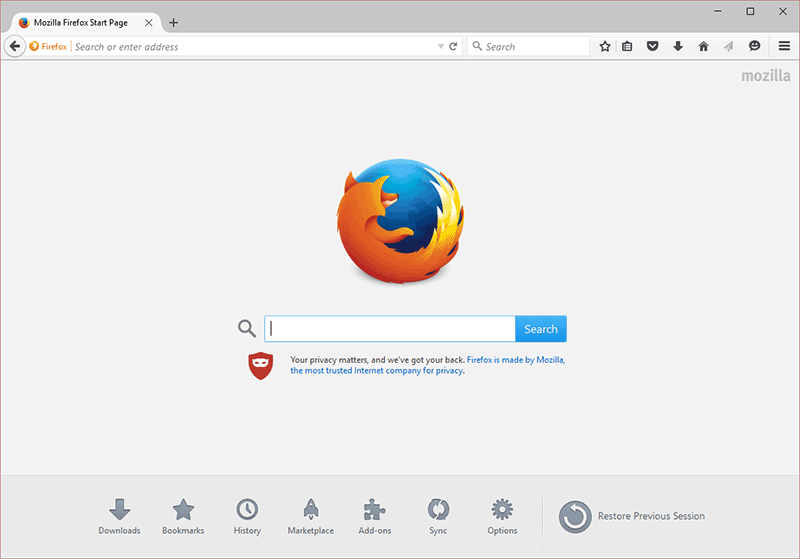
- 如果您尚未安裝 Adobe Reader,請下載並安裝。請確保在安裝後更新應用程式。
- 開啟 Firefox,點擊 Firefox 視窗上的功能表按鈕,然後選擇「選項」。在選項清單中,點擊「應用程式」。在搜尋欄中輸入「PDF」字樣,調出 PDF 檔案選項。在「可攜式檔案格式」旁邊的下拉選單上,選擇「(在 Firefox 中)使用 Adobe Acrobat」。
- 關閉選項視窗並重新整理 Firefox。
3.Adobe Reader 外掛程式 IE
對於 Internet Explorer,激活 Adobe Reader 外掛程式將取決於您使用的 Internet Explore 版本。請按照以下步驟激活您的 Internet Explorer 版本的外掛程式。

- 開啟 Internet Explorer 並點擊「工具」。然後選擇「管理附加組件」。對於某些版本的 Internet Explorer,您可以透過導覽到「工具」>「網路選項」>「程式」標籤 >「管理附加組件」存取附加組件管理模塊。
- 在彈出的子功能表中選擇「所有附加組件」。
- 向下滾動滑鼠,直到您看到 Adobe 系統的附加組件部分。選擇 Adobe PDF Reader。
- 點擊「開啟」,開啟 Adobe Reader 集成。
4.Adobe Reader 外掛程式 Safari
Safari 還擁有自帶 mac 作業系統的本機 PDF 檢視器。您可以下載並安裝 Safari 瀏覽器的 Adobe Reader 外掛程式,將預設 PDF 查看工具更換為 Adobe Reader。請注意,如果您使用 Safari 4 和 Safari macOS X 10.6.4,則需要 macOS X 的 10.5.8 和 10.6.4 版本。
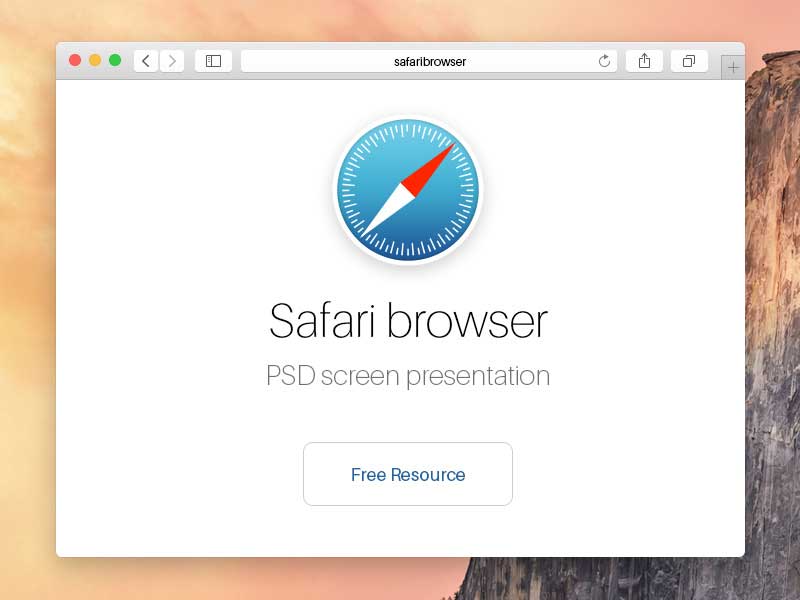
- 如果滿足上述要求,請按此步驟安裝外掛程式。
- 在 Mac 系統上下載並安裝 Adobe Reader 或 Acrobat。
- AdobePDFViewer Safari 外掛程式安裝 Adobe Reader 或 Acrobat 後,您便可以在 Safari 瀏覽器上查看 PDF 檔案。




Quintela
staff 編輯